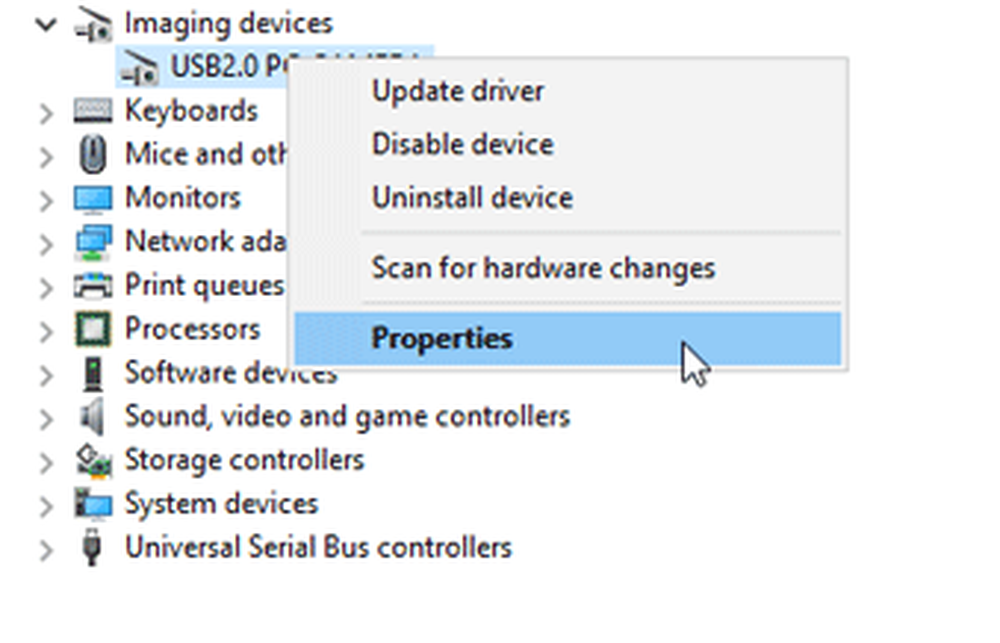Windows no se puede instalar en este disco. El disco seleccionado es del estilo de partición GPT.

Si mientras instala Windows 10 en su computadora, recibe Windows no se puede instalar en este disco. El disco seleccionado es del estilo de partición GPT. Mensaje, tal vez algo aquí pueda ayudarte. Cuando recibe este mensaje, no puede seleccionar ninguna unidad y continuar con la configuración, haciendo clic en Siguiente.
Windows no se puede instalar en este disco. El disco seleccionado es del estilo de partición GPT.

MBR y GPT son dos formatos del disco duro. MBR es la abreviatura de un registro de arranque maestro, mientras que GPT es una abreviatura de la tabla de particiones GUID. Para iniciar Windows desde GPT, la placa base del dispositivo debe ser compatible con UEFI, de lo contrario, es mejor usar MBR para iniciar desde.
Al instalar Windows en PC basadas en UEFI utilizando la configuración de Windows, el estilo de partición de su disco duro debe configurarse para admitir el modo UEFI o el modo de compatibilidad con BIOS heredado. Recibirá un error de este tipo porque su PC se inicia en modo UEFI, pero su disco duro no está configurado para el modo UEFI. Tienes algunas opciones:
- Reinicie la PC en el modo de compatibilidad con BIOS heredado. Esta opción le permite mantener el estilo de partición existente. Para obtener más información sobre esto, lea este artículo de TechNet titulado Arranque en modo UEFI o modo BIOS heredado.
- Limpie la unidad y vuelva a formatear la unidad para poder utilizar las características de firmware de la PC.
Limpie un disco y conviértalo a MBR
Abra una ventana del símbolo del sistema elevada y escriba diskpart y pulsa enter.
A continuación, escriba lista de discos y pulsa enter.
Se mostrará la lista de discos. Seleccione el disco y escriba el siguiente comando y presione Intro, reemplazando x con el número de disco que desea limpiar. El disco tendrá GPT marcado contra él..
seleccione disco x
El disco será seleccionado
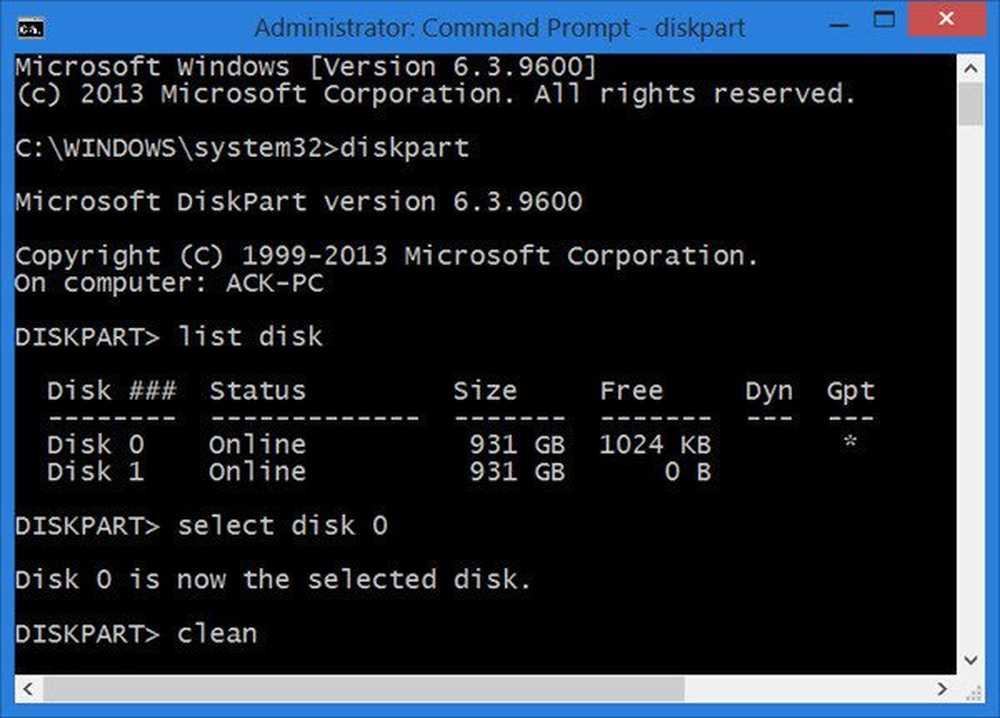
Siguiente tipo limpiar y pulsa enter. Hacer NOTA eso, una vez que entras este comando, Todos los datos en el disco se perderán, Así que si lo necesitas, haz copias de seguridad de tus datos..
Ahora tendrá que convertir GPT a MBR usando Diskpart. Además, si no puede permitirse limpiar todo el disco o borrar sus datos, es posible que desee hacer uso del siguiente software de terceros que le permite convertir GPT a MBR fácilmente.

Aomei Partition Assistant le permitirá convertir GPT a MBR para una unidad en particular solamente. Puede usarlo para procesar la unidad en la que planea instalar Windows 10 y le está dando problemas..
Esta publicación muestra cómo convertir MBR a GPT utilizando Diskpart y el Asistente de partición. El proceso para convertir GPT a MBR es el mismo que se indica en esta publicación, excepto que debe realizar los cambios necesarios, como el uso convertir mbr comando para diskpart, o seleccione el Convertir a MBR / GPT Opción en Partition Assistant.
Si recibe el mensaje, Windows no se puede instalar en este disco. El disco seleccionado es no del estilo de partición GPT, entonces esta publicación de TechNet titulada Instalación de Windows Instalación utilizando el estilo de partición MBR o GPT Te ayudará. Tendrás que convertir MBR a GPT.
PD: Por favor lee también el comentario de DJ Coderson abajo.
Esta publicación le ayudará si recibe Windows no puede formatear esta unidad, salga de las utilidades de disco u otros programas que estén usando este mensaje de unidad..